如何使用B75U盘进行启动?(学习如何通过B75U盘启动您的计算机)
203
2025 / 08 / 10
在安装Windows8系统时,我们通常会使用光盘进行安装,但随着科技的进步,现在很多电脑已经取消了光驱接口。使用U盘来安装Windows8系统成为了一种更加便捷的选择。本文将介绍如何使用U盘来启动安装Windows8系统,并提供详细的步骤。
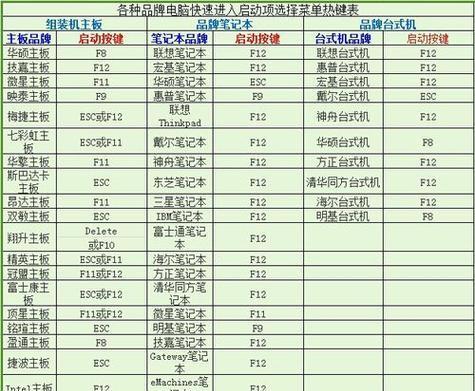
一、准备工作:获取所需材料
1.确保你拥有一台可用的电脑,并准备好一枚容量大于4GB的U盘。
2.下载Windows8系统的镜像文件,并确保其格式为ISO。

3.下载并安装一个制作启动U盘的软件,例如Rufus。
二、制作启动U盘
1.运行Rufus软件,并在界面上选择你的U盘作为目标设备。
2.在文件系统下拉菜单中选择“FAT32”,并将“创建可启动磁盘使用”选项设为已启用。
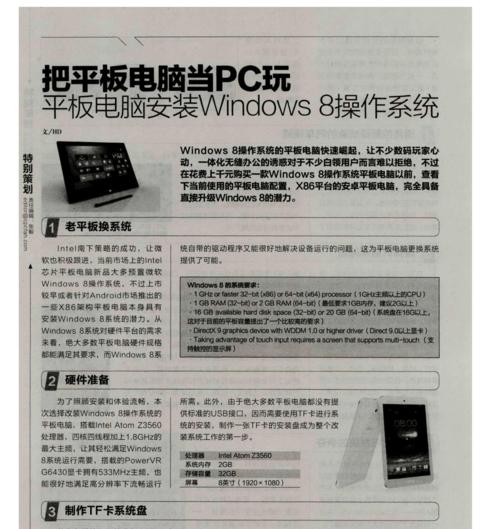
3.点击“启动磁盘图标”,选择你下载的Windows8系统镜像文件。
4.点击“开始”按钮,等待制作完成。
三、设置电脑启动顺序
1.将制作好的U盘插入你需要安装Windows8系统的电脑中。
2.打开电脑的BIOS设置界面,一般可以通过按下Del键或F2键来进入。
3.在“启动”选项卡下,将U盘设为第一启动设备,并保存更改。
四、重启电脑并安装Windows8系统
1.保存BIOS设置后,重启电脑。
2.在启动过程中,电脑会自动从U盘中启动,并进入Windows8安装界面。
3.按照安装界面的指示,选择语言、时区以及键盘布局等设置。
4.在安装类型选择界面上,选择“自定义”选项,以便对分区进行自定义设置。
5.选择你想要安装Windows8系统的硬盘,并点击“新建”按钮来创建分区。
6.根据需要,设置主分区和系统保留分区,并进行格式化。
7.选择安装位置后,点击“下一步”开始安装Windows8系统。
8.等待系统安装完成,并根据提示进行后续的个人设置。
五、完成安装
1.当安装过程完成后,电脑会自动重启,并进入Windows8系统的欢迎界面。
2.设置你的个人账户和密码,并根据需要进行网络和隐私设置。
3.进入Windows8系统后,可以根据自己的需求进行软件的安装和个性化设置。
六、
通过本文的教程,你已经学会了如何使用U盘来启动安装Windows8系统。这种方法不仅方便快捷,而且可以避免因缺乏光驱接口而无法安装系统的问题。希望本文对你有所帮助,并顺利完成Windows8系统的安装。
